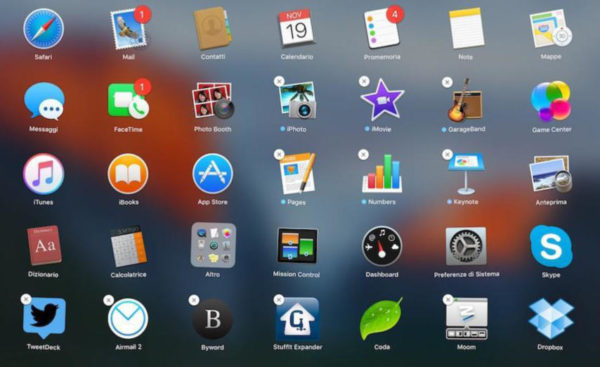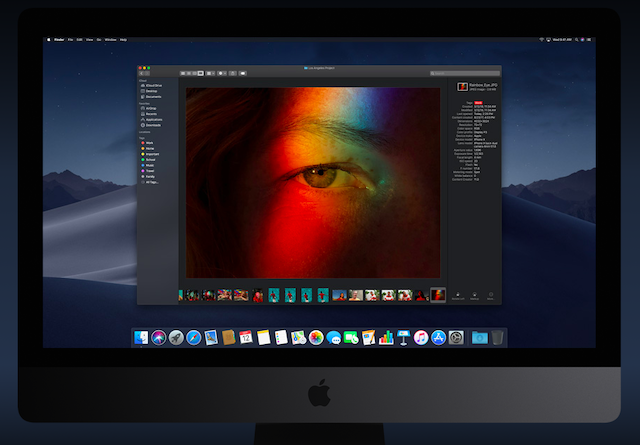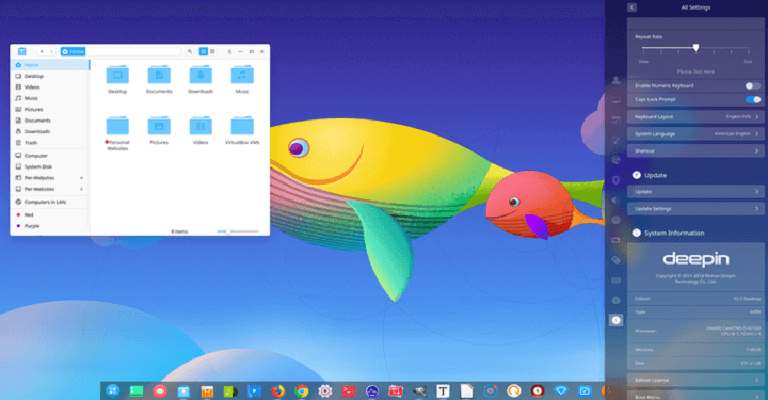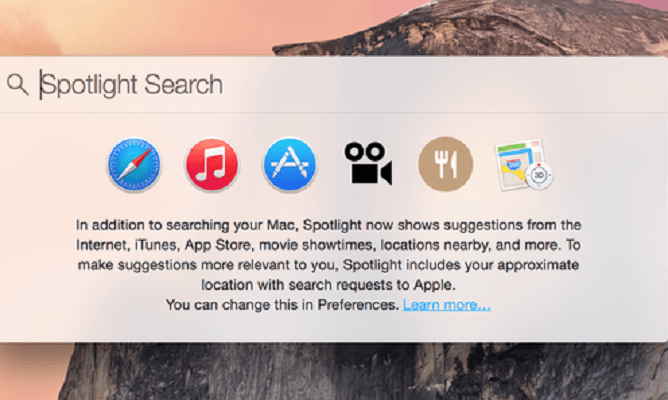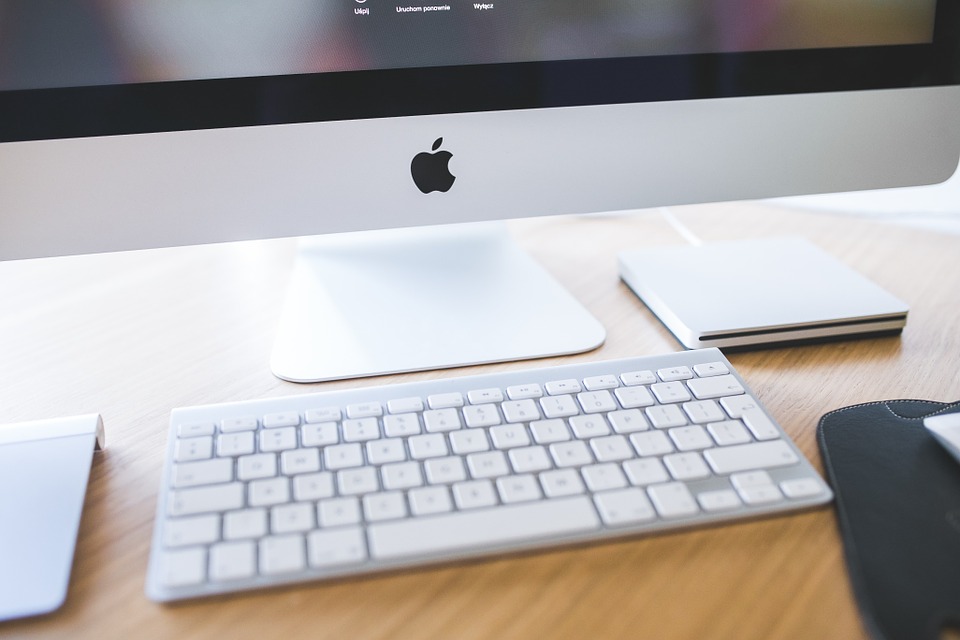Un po’ di settimane fa avete deciso di passare da Windows a macOS e quindi non conoscete ancora tutti i passaggi da compiere per fare determinate cose, ad esempio come procedere con la disinstallazione di un software. Con questa nuova guida odierna vi aiuteremo a capire come disinstallare programmi su Mac utilizzando una delle soluzioni disponibili.
Come disinstallare programmi su Mac tramite metodo standard
Il metodo sicuramente più semplice ed immediato per disinstallare un software dal vostro PC Apple è quello di trascinare semplicemente l’icona dell’app in questione, presente nella cartella Applicazioni (accessibile premendo sull’icona dedicata posta nel Dock oppure utilizzando il menu Vai presente in alto o ancora il Finder), sull’icona del Cestino presente nel Dock.
Una volta compiuta correttamente questa procedura, vi suggeriamo di svuotare completamente il Cestino cliccando prima con il tasto destro del mouse sulla pattumiera presente nel Dock e poi scegliendo Svuota il cestino per due volte consecutive.
Se volete disinstallare un programma installato precedentemente attraverso il Mac App Store, bisogna seguire una procedura diversa da quella indicata poco fa. Tutto quello che bisogna fare è aprire il Launchpad di macOS, individuare il software da eliminare e premere continuamente con il tasto sinistro del mouse sull’icona dell’applicazione. Concludete l’operazione pigiando sulla X che compare in alto a sinistra dell’icona e scegliendo Elimina dal messaggio mostrato sullo schermo.
Come disinstallare programmi su Mac tramite uninstaller
Alcuni programmi possono essere disinstallati da macOS soltanto seguendo una procedura differente da quella vista nel capitolo precedente, un po’ come avviene su Windows. In questo caso, è necessario utilizzare lo strumento di rimozione integrato nel software stesso, il cosiddetto uninstaller. Ad esempio, se il vostro intento è quello di disinstallare Adobe Photoshop dal vostro Mac, basta semplicemente cliccare due volte sul programma di installazione e dopodiché seguire la procedura guidata.
Come disinstallare programmi su Mac tramite AppCleaner
In alternativa alle due soluzioni riportate nelle scorse righe, potete sfruttare un programma di terze parti completamente gratuito chiamato AppCleaner. Si tratta di un piccolo software che consente di disinstallare completamente le app indesiderate effettuando prima una semplice scansione di tutti i file salvati dal software da eliminare in fase di installazione.
Scopriamo insieme come utilizzarlo:
- Aprite Safari o il browser che usate per navigare su internet, collegatevi al sito internet ufficiale di AppCleaner e dopodiché cliccate sulla voce Version 3.5 For macOS High Sierra & Mojave. Verrà scaricato un pacchetto zip contenente il file dmg da estrarre e successivamente da installare sul vostro Mac.
- Una volta completata l’installazione di AppCleaner, avviatelo, trascinate l’icona del software da disinstallare all’interno della sua finestra e premete sul pulsante Rimuovi per procedere con la rimozione, dopo aver digitato la password del nostro account utente. In alternativa, potete semplicemente avviare AppCleaner, selezionare l’applicazione da disinstallare dall’elenco proposto e premere su Rimuovi.
In alternativa ad AppCleaner, potete fare affidamento ad altri programmi come ad esempio Delete Apps, Cleaner-App, CleanApp, TrashMe o AppZapper.
Dubbi o problemi? Ti aiutiamo
Se vuoi rimanere sempre aggiornato, iscriviti al nostro canale Telegram e seguici su Instagram. Se vuoi ricevere supporto per qualsiasi dubbio o problema, iscriviti alla nostra community Facebook.